前回の“準備編”に引き続き、今回は実際に「DNSとDHCPの変更」「フォルダリダイレクト」「ファイルと設定の転送ウィザード」「PCをActive Directoryに登録」「ファイルと設定の転送ウィザード(復元)」といった手順に沿って、各作業を行うための操作方法を解説する。必要に応じて、前回の準備編の記事も参照してほしい。
【DNSとDHCPの変更 手順1/7】
ドメインコントローラにログオンし[サーバーの役割管理]メニューで[このDNSサーバーを管理する] をクリックする。(画像をクリックすると、次のページへ進みます)
カネ、ヒト、時間いらずのIT内部統制--最終章:すでにあるPCをActive Directoryに登録する(操作編) - 22/51
前回の“準備編”に引き続き、今回は実際に「DNSとDHCPの変更」「フォルダリダイレクト」「ファイルと設定の転送ウィザード」「PCをActive Directoryに登録」「ファイルと設定の転送ウィザード(復元)」といった手順に沿って、各作業を行うための操作方法を解説する。必要に応じて、前回の準備編の記事も参照してほしい。
【DNSとDHCPの変更 手順1/7】
ドメインコントローラにログオンし[サーバーの役割管理]メニューで[このDNSサーバーを管理する] をクリックする。(画像をクリックすると、次のページへ進みます)
【DNSとDHCPの変更 手順1/7】
ドメインコントローラにログオンし[サーバーの役割管理]メニューで[このDNSサーバーを管理する] をクリックする。(画像をクリックすると、次のページへ進みます)
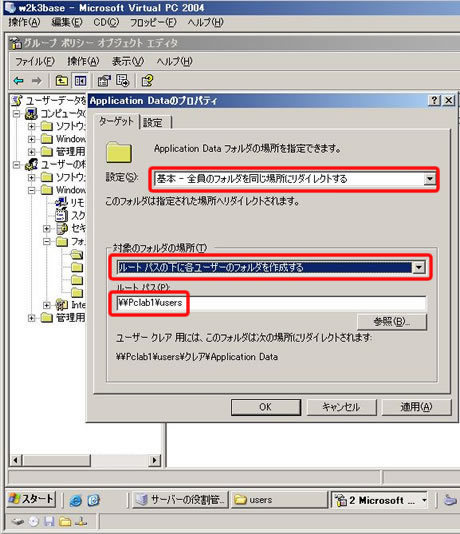
![【リダイレクトの設定(グループポリシー) 手順5/7】
「グループポリシー オブジェクト エディタ」の左画面にあるツリーで、[ユーザーの構成]−[Windowsの展開]−[フォルダリダイレクト]を順に展開し、[Application Data]を選択して右クリック。[プロパティ]を選択する。(画像をクリックすると、次のページへ進みます)](/storage/2011/01/21/1230a1ad895c77371beb9c8d13c11631/08-24.jpg)





